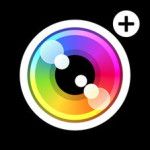Apple公式App StoreにないゲームやアプリをiPhoneやiPadなどのiOSデバイスにインストールする、しかも無料でインストールするにはストアアプリ(Apple非公式)から行うのが便利で簡単です。無料、かつ脱獄不要のストアアプリにはTuTuApp HelperやAppValley、iEnchantifyなどがあります。今回は「vShare」というストアアプリのインストール方法を紹介します。
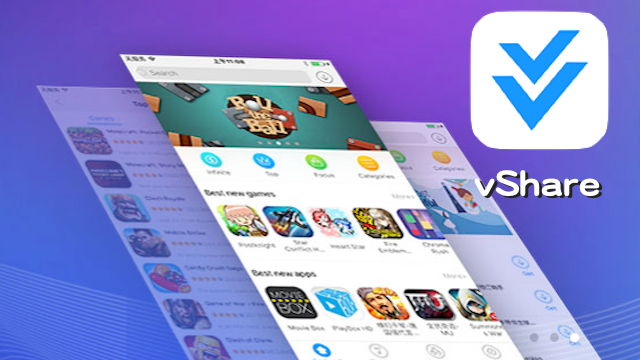
「vShare」は前回紹介した「Panda Helper」と同じように、iPhoneやiPadにゲームや人気のTweak、脱獄アプリを無料で手に入れることができます。また、自分の使用しているiOSデバイス(iOS 11およびiOS 10、iOS 9)を脱獄する必要はありません。MacやWindows PCやインストールツールも必要ありません。
ストアアプリ「vShare」をiPhoneにインストールする方法
vShareのインストールは、TuTuApp HelperやAppValley、そしてPanda Helperなどとは若干異なります。インストールごの使用については同様ですが、インストールするための方法が若干異なっています。
あらかじめ付属のLightningケーブルをUSB接続でiOSデバイスとWindows PCを接続しておきます。
- まず、vShare HelperをiPhoneにセットアップするためのソフトウェアをWindows PC上にダウンロードする必要があります。このファイルはWindowsでのみ実行可能なファイル形式(.exe)で提供されているので、Windows PC上でのみ使用することができます。Windows PCのブラウザでvShareのサイト(vshare.com)にアクセスし、画面の中央にある「PC Client」下のオレンジ色の[Download]ボタンをクリックしてファイルをダウンロードます。
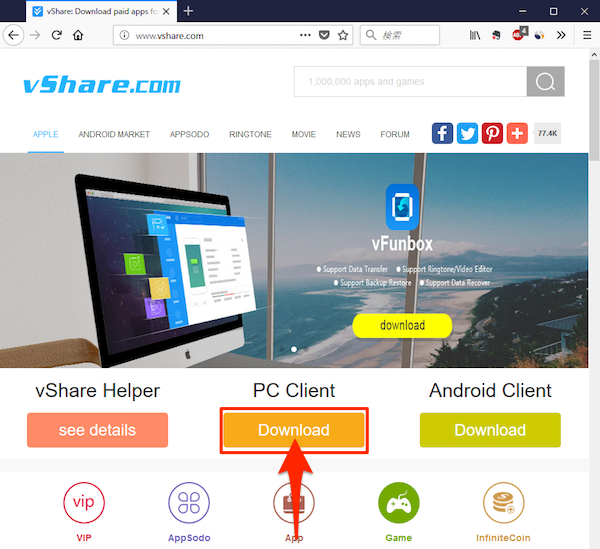
- ダウンロードしたら、セットアップソフトウェア「vShareHelper_setup」ファイルを実行してWindows PC上にiPhoneにインストールするためのインストーラをインストールします。
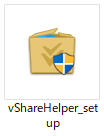
- iOSデバイスとWindows PCが接続していることを確認し、表示された画面にある緑色の[One key installation]ボタンをクリックします。
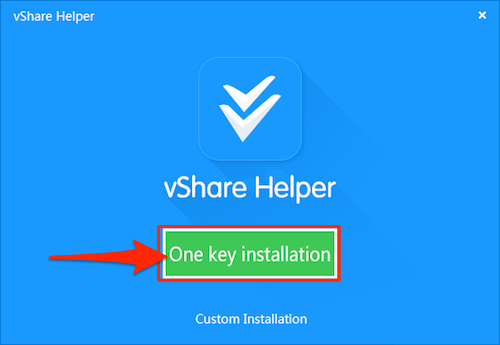
- 次に表示された画面では、余計なファイルをインストールしないために、まずは左下のチェックを外して[Next]ボタンをクリックします。
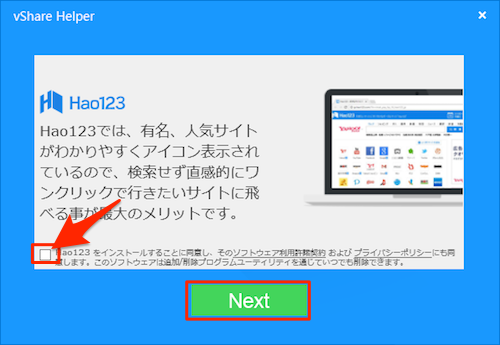
- Windows PCにvShare Helperのインストールが開始されます。
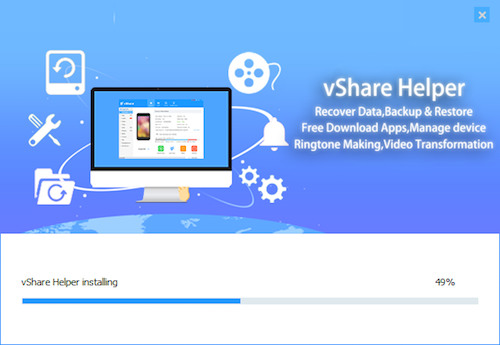
- Windows PCへのインストールが完了すると「Installation Finished」画面が表示されるので、ここで緑色の[Try it now]ボタンをクリックします。
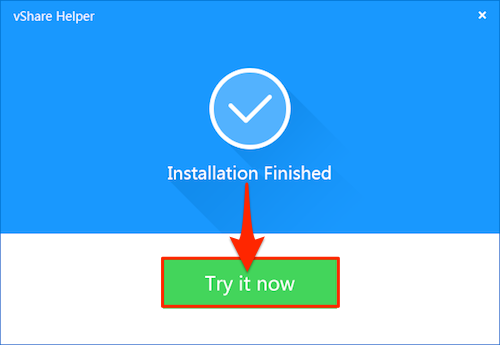
- すると、Windows PCに接続しているiOSデバイスの情報画面が表示され、
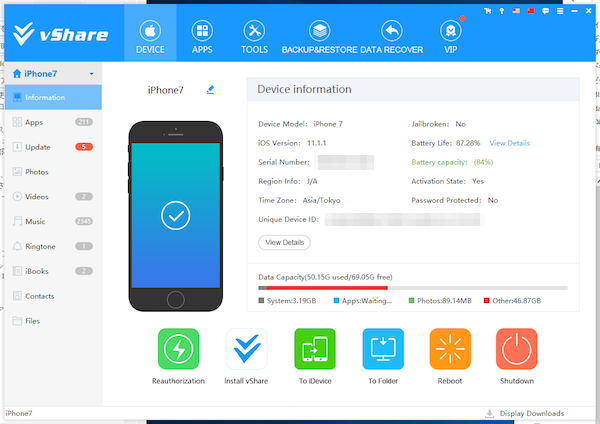
その後すぐに、「Congratulations! Reauthorization succeeded」の画面が表示されれば、iOSデバイスへのインストール成功です。
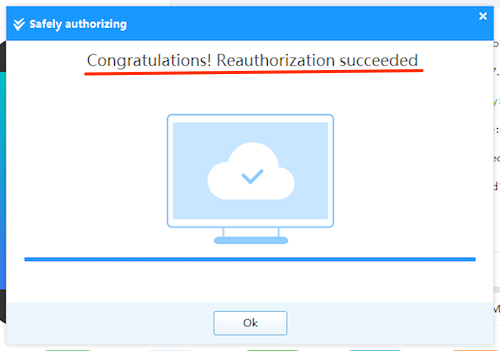
- iPhoneのホーム画面に下の画像のように、「vShare SE」という新しいアイコンが表示されていることを確認することができます。
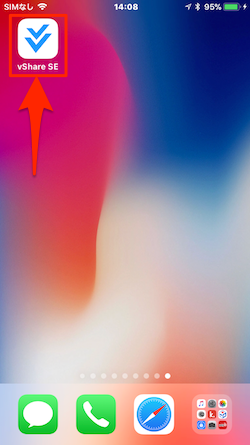
- 「vShare SE」をクリックすると、他のストアアプリと同様にIPAファイルやtweaks、++アプリなどのApple公式App Storeでは手に入らないアプリを手にすることが可能となります。
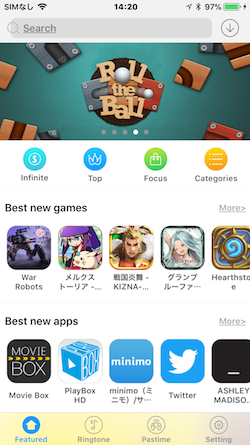
もし、vShareをロードして、リスト表示されているアプリの中に「App Store」アイコンやボタンが表示されていることに気づいた場合には、デバイスを再認証する必要があります。アプリを終了してマルチタスクからファイルを削除します。そして、Windows PCにiOSデバイスを接続して、PC上にインストールしたvShare Helperを起動します。以下の画面を表示して、[Install vShare]ボタンの左サイドにある[Reauthorization]ボタンをクリックします。
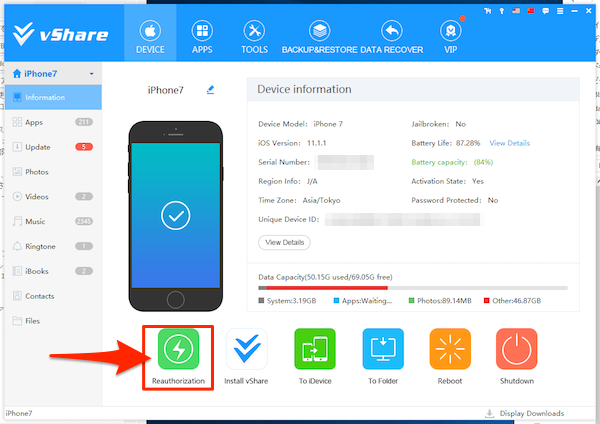
[Reauthorization]が完了すると、再び「vShare SE」アプリでiPhoneやiPadなどのiOSデバイスにアプリをインストールすることができるようになります。